「iOS 13」に搭載された新機能「ダークモード」のの使い方をご紹介します。
目次
「ダークモード」とは?
「ダークモード」は、2019年9月にリリースされた「iOS 13」に搭載された新機能です。
「ダークモード」を有効にすると、iPhoneの外観が全体的に黒っぽい見た目となり、暗い場所でiPhoneを使うと画面が見やすくなります。
また「ダークモード」を有効にすることで、目にかかる負担や疲労を軽減したり、有機ELの液晶を搭載したiPhoneではバッテリー消費量を抑える効果もあります。

「ダークモード」を設定する方法
iPhoneで「ダークモード」の使い方は以下の通りです。
まず「設定」アプリを起動し、「画面表示と明るさ」をタップし【外観モード】の「ダーク」を選択すると、iPhone/iPadに「ダークモード」を設定することができます。
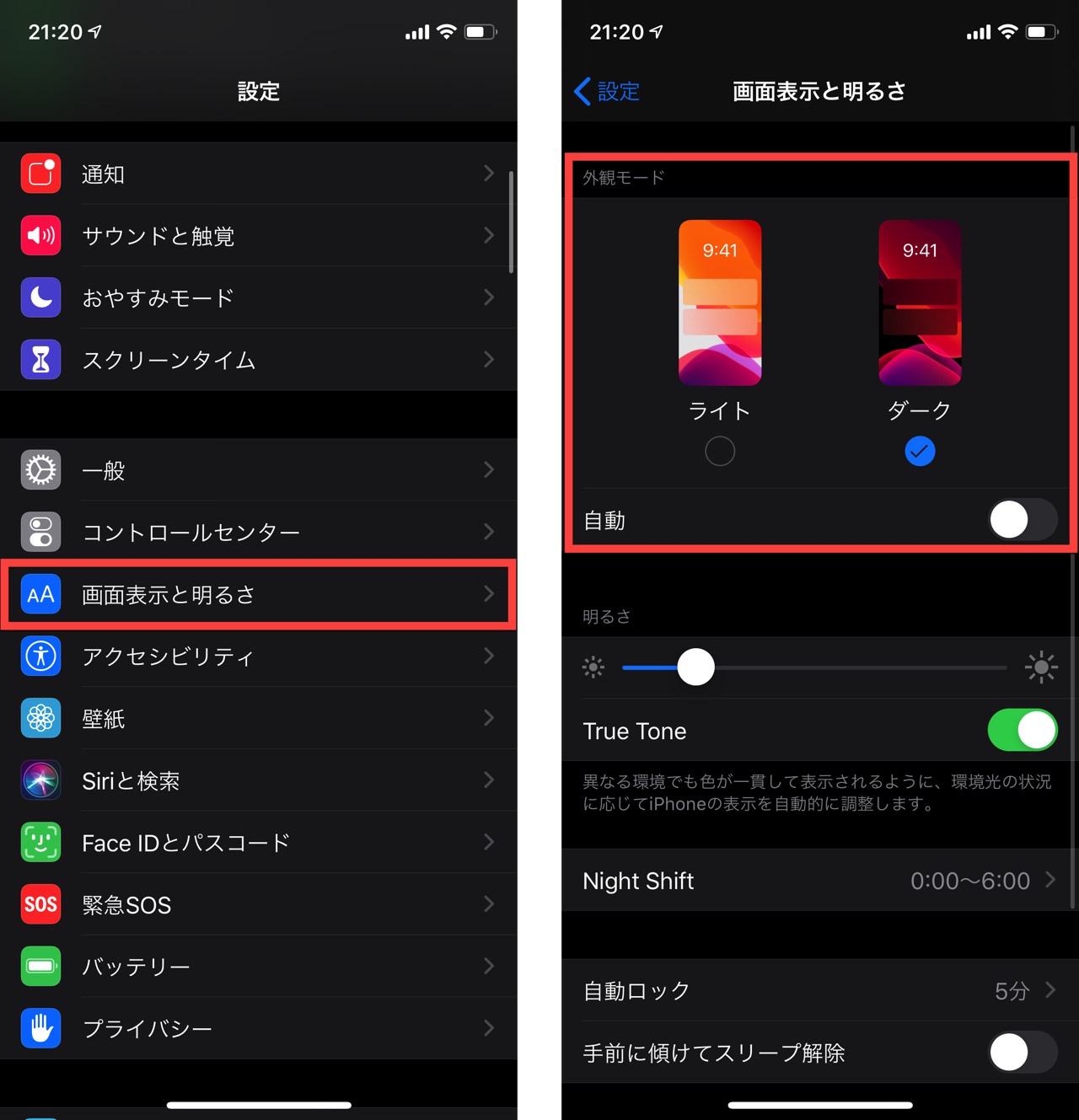
「ダークモード」を有効(オン)にする方法
「ダークモード」をすぐに使いたい時は、「コントロールセンター」を呼び出し【明るさ】のボタンを長押しタップし、画面左下に出現する【ダークモード】のボタンを押すと簡単に設定できます。
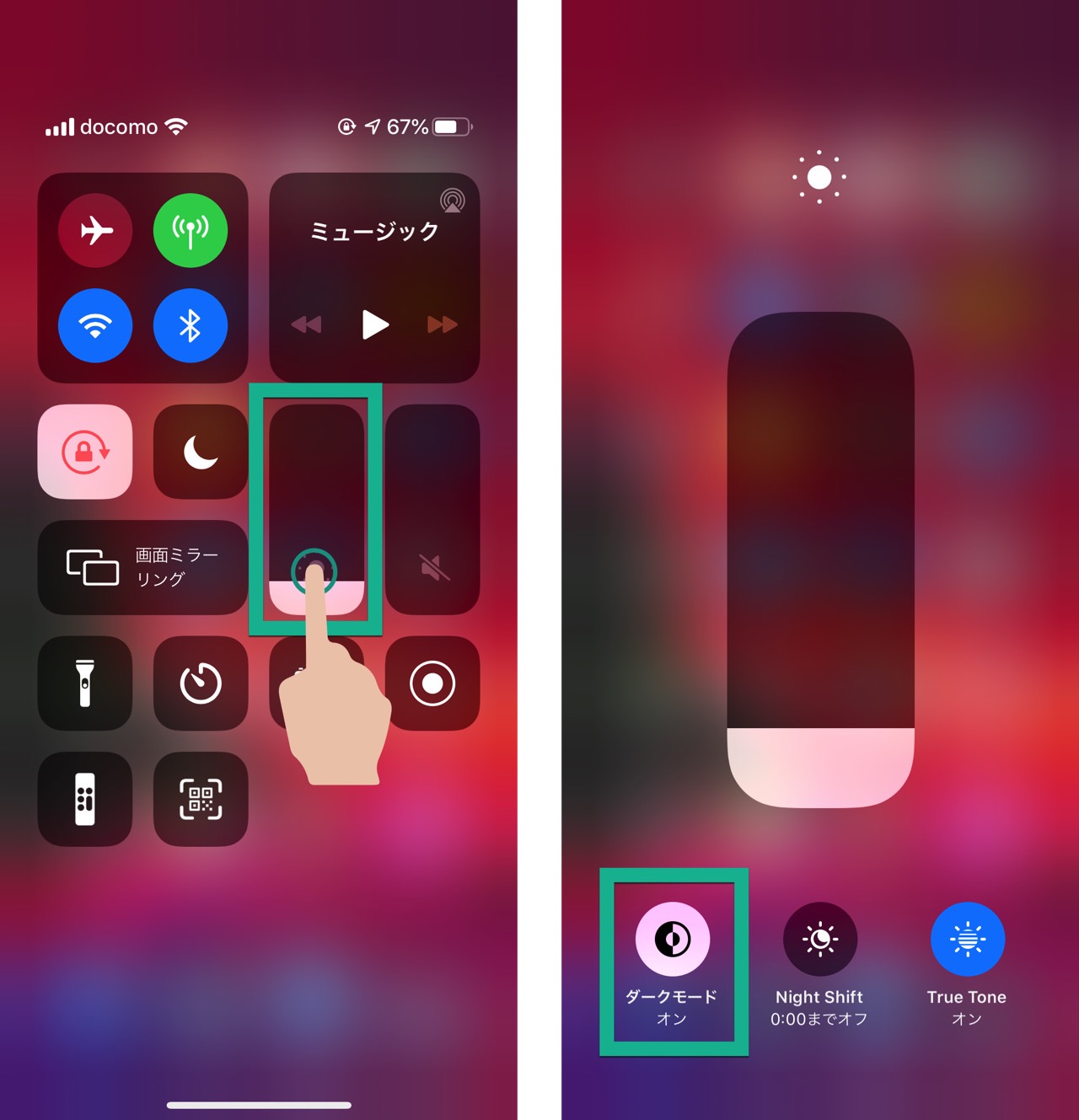
「ダークモード」を解除する方法
「ダークモード」を解除するときは、「設定」→「画面表示と明るさ」の順にタップし、【外観モード】にある「ライト」を選択すると「ダークモード」を解除することができます。
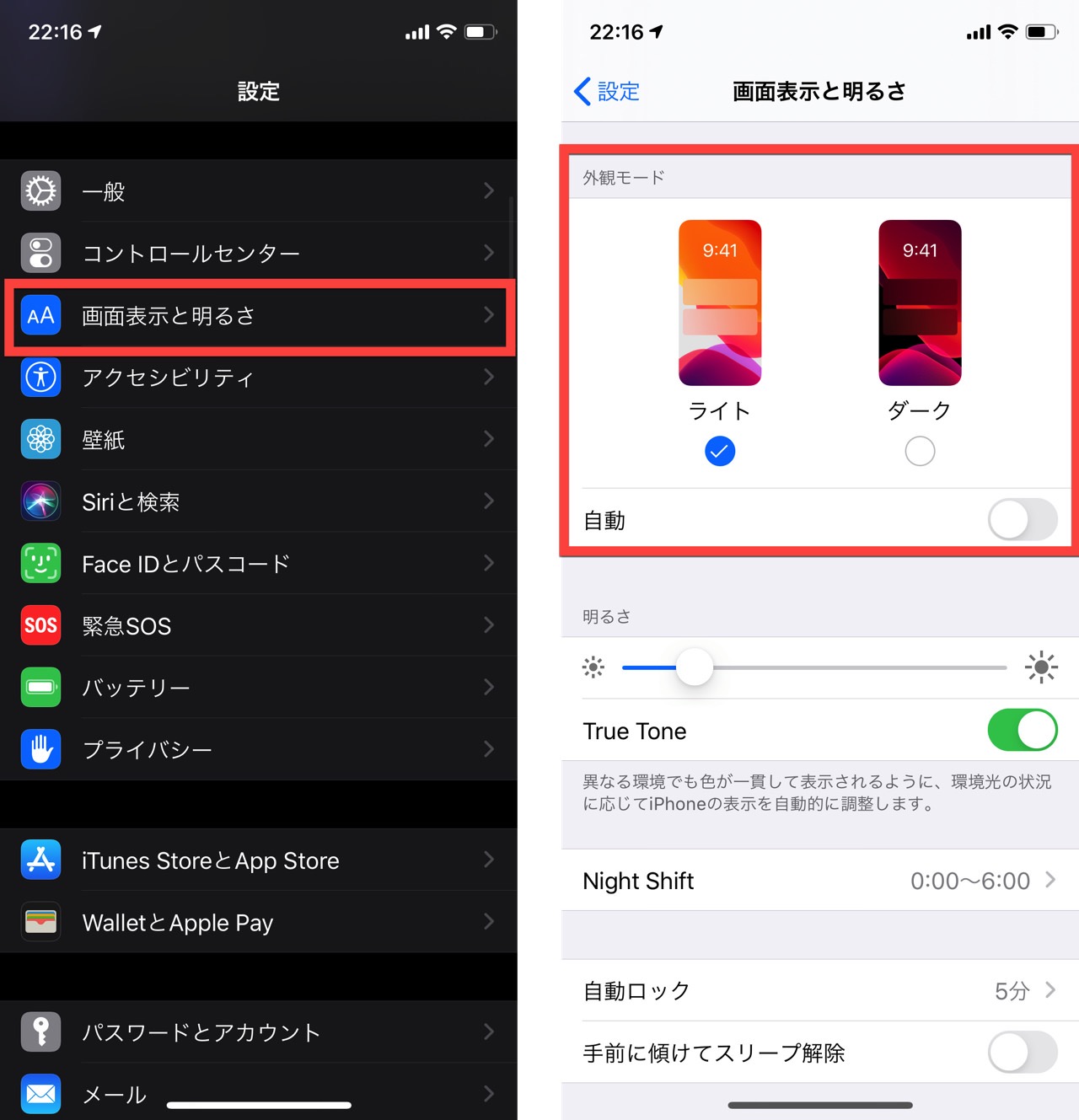
「ダークモード」を「コントロールセンター」でオフにする方法
「ダークモード」をオフにしたいときは、「コントロールセンター」を呼び出して【明るさ】ボタンを長押しタップし、画面左下に出現する【ダークモード】ボタンをタップすると簡単に無効にすることができます。
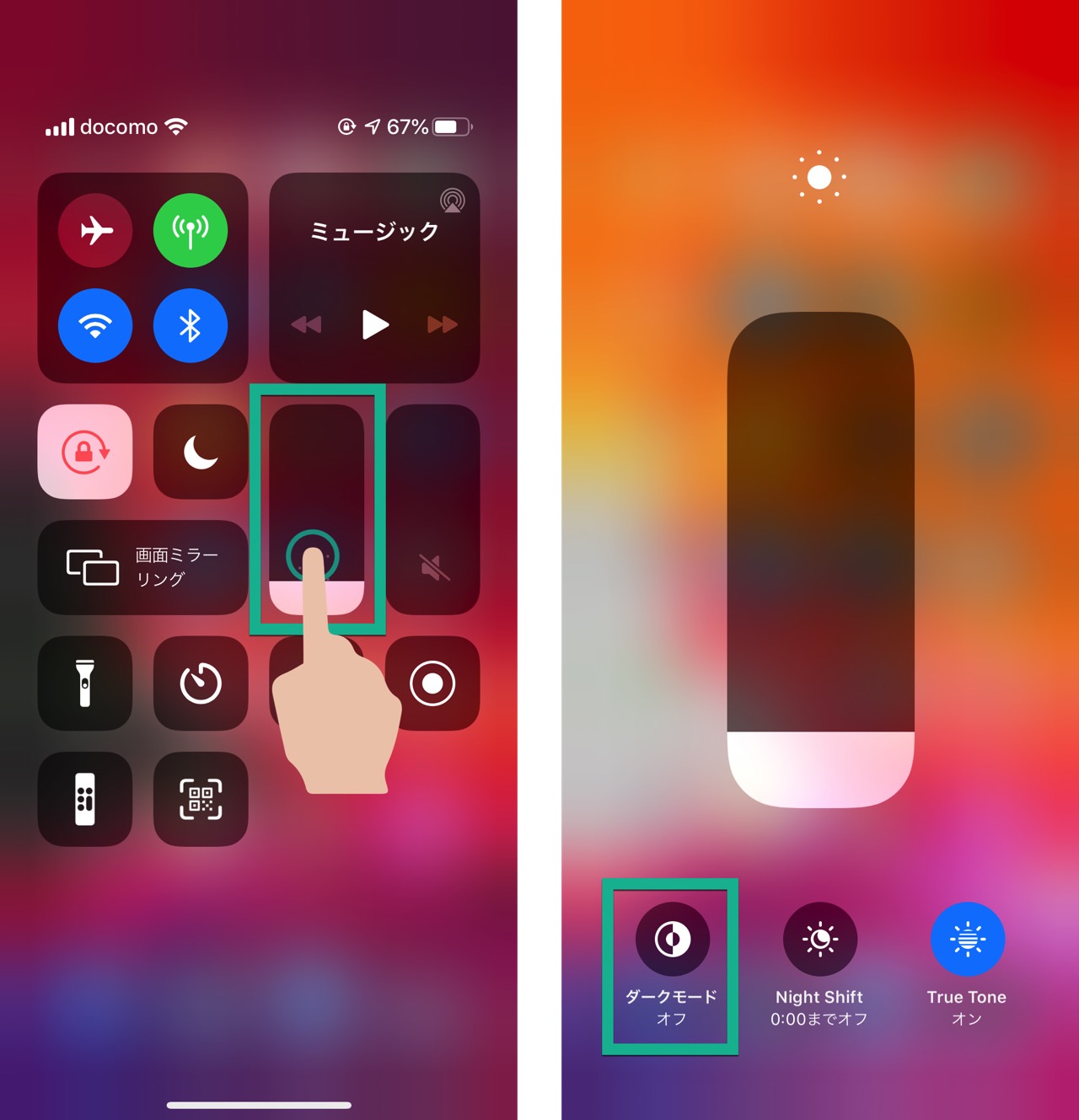
また「コントロールセンター」をカスタマイズして、「ダークモード」のコントロールを追加すると、たった1回のタップ操作で「ダークモード」のオン・オフが可能です。
「ダークモード」は「コントロールセンター」からオン・オフすると便利

「ダークモード」は、「設定」アプリからオン・オフすることができますが、意外と手間と時間がかかるので、「コントロールセンター」に「ダークモード」の切り替えボタンを追加して操作すると快適です。
是非参考にしてください。





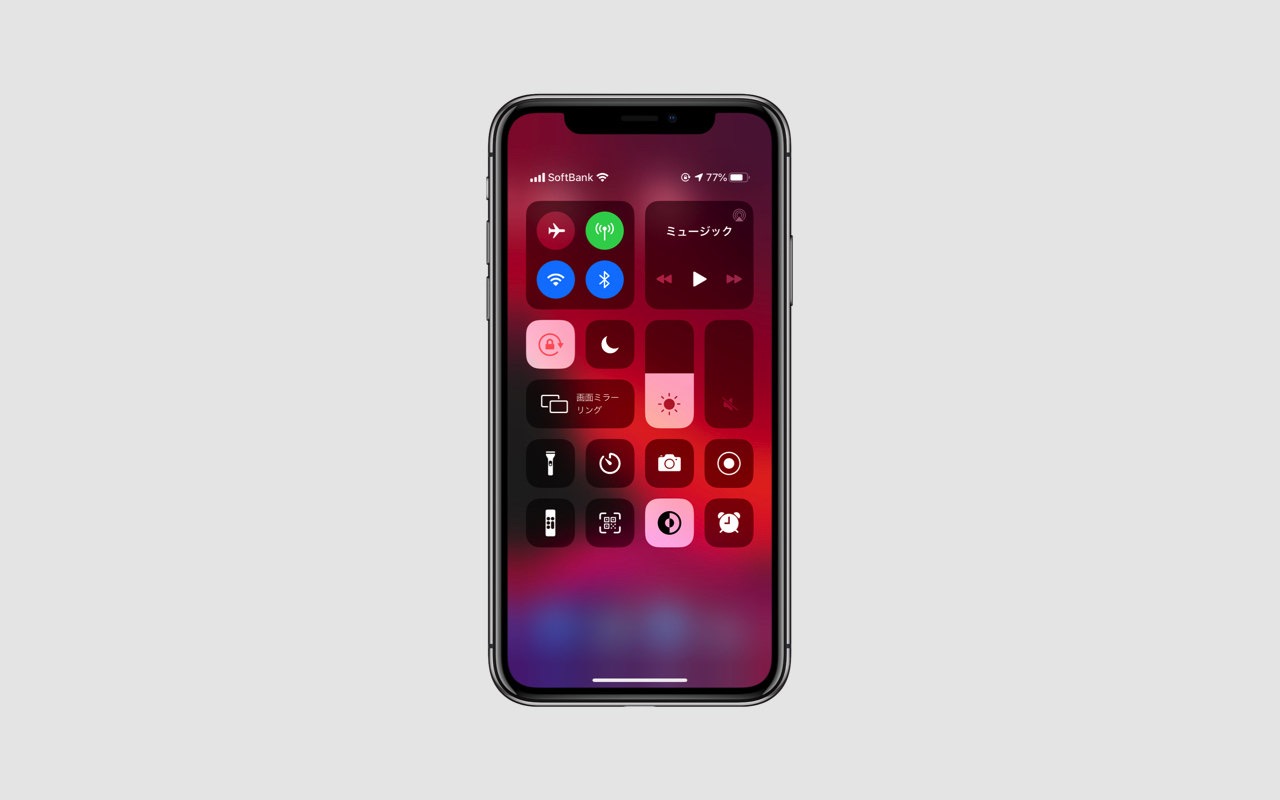
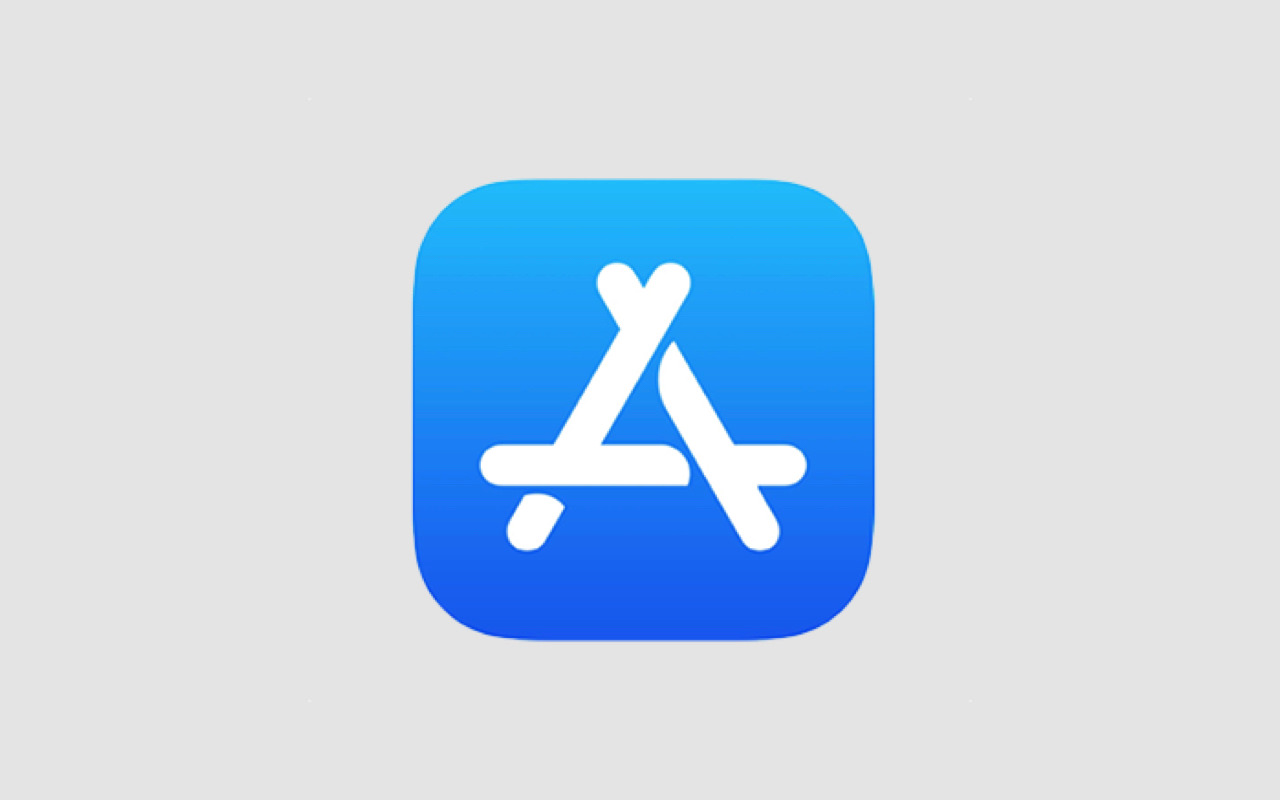
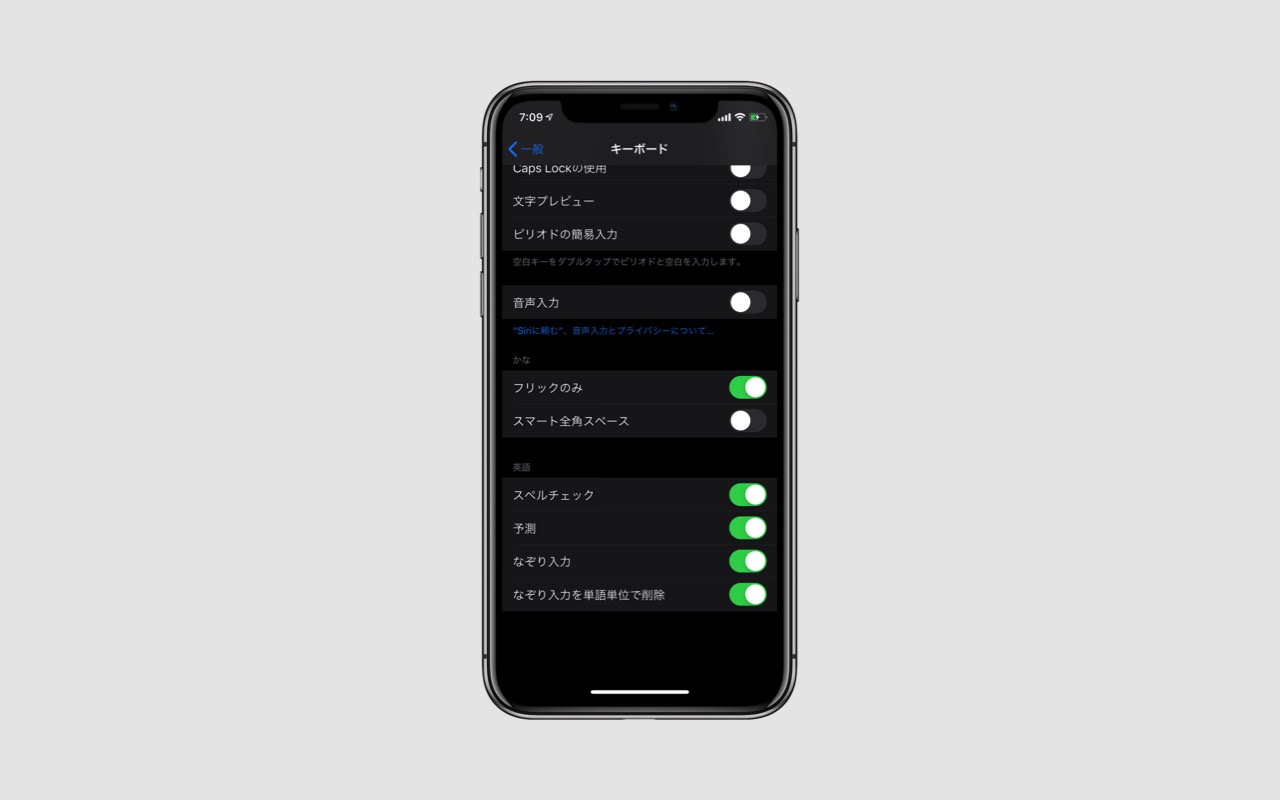
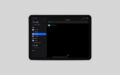
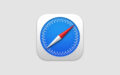

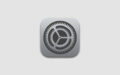
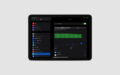
「ダークモード」を使う時は、お手持ちのiPhone/iPadに「iOS/iPadOS 13」以降のバージョンがインストールされている必要があります。